40. 그룹웨어 NOPSpro 공지사항 기능 알아보기

그룹웨어 NOPSpro 공지사항 기능 알아보기
그룹웨어 NOPSpro는 대상자를 지정해 정확한 시간에 공지사항을 전달할 수 있습니다.
(1) 서식을 이용해 문서를 작성하는 기능
(2) 지정 일시에 실시간 공지하는 공지 기간설정 기능
(3) 대상을 지정해 공지하는 기능
(4) 개인별 공지 확인 시간을 기록하고 조회하는 기능
(5) 한 번 조회한 공지는 반복 노출하지 않는 기능
(6) 파일 및 문서(게시, 메일, 결재 등)를 첨부/링크하는 기능
(7) 공지 대상자 정보를 공개/비공개 설정하는 기능
파일이나 문서를 자유롭게 첨부할 수 있을뿐 아니라 확인한 공지사항은 반복적으로 표시하지 않습니다.
공지를 작성하고 수신자의 조회 여부를 체크하는 방법 화면으로 보시죠.
공지는 관리자 또는 권한을 부여받은 사용자만 작성할 수 있습니다.
필요 시 관리자에게 공지 작성 권한을 요청하세요.
오른쪽 위 작성 버튼을 클릭합니다.
먼저 “수신자” 버튼을 클릭하고 공지 대상자를 지정합니다.
수신자를 지정하지 않으면 전체 사용자에게 공지가 진행됩니다.
공지 일시를 지정합니다.
시작 일시가 되면 대상자에게 문서가 전송되어, 공지가 시작되며 종료일시까지 진행됩니다.
디폴트로 오픈된 공지사항 서식을 이용해 내용을 작성할 수 있고,
서식선택 아이콘을 클릭하면 다른 업무서식을 선택해 내용을 작성할 수 있습니다.
공지 제목과 내용을 작성합니다.
파일 또는 그룹웨어 문서나 정보를 내용에 붙여넣거나 첨부할 수 있습니다.
공지 수신자 컴퓨터 모니터 화면에 공지문서 내용을 자동 오픈하도록 설정할 수 있습니다.
속성 버튼을 클릭하고 문서자동오픈 항목을 체크합니다.
문서자동오픈 항목은 공지 대상자 100명 이내인 경우만 체크 가능하며,
공지가 시작되면 수신자 컴퓨터 모니터에 내용을 실시간 오픈하여,
강제 조회시키는 기능으로 장/단점이 있으니 설정에 주의해야합니다.
공지 작성을 완료하고 저장 버튼을 클릭해 저장합니다.
공지 시작일시가되면 공지 대상자에게 PC와 모바일로 공지 알림이 뜹니다.
수신자는 알림을 클릭해 공지 문서를 확인할 수 있고 조회 일시는 기록관리됩니다.
내가 접속하지 않았을 때 공지가 시작된 경우 접속 시 수신문서 화면이 표시되고,
공지 문서를 포함해 내가 확인하지 않은 문서가 목록으로 조회됩니다.
작성자는 공지문서를 오픈해 수신자별 조회여부를 확인할 수 있습니다.
위쪽 수신자 영역을 펼치면 누가 언제 공지를 확인했는지, 개인별 조회 일시를 확인할 수 있습니다.
그룹웨어 NOPSpro 공지는 대상자를 정확하게 지정해, 계획된 시간에 공지를 처리합니다.
다양한 정보를 첨부할 수 있고 누가 공지를 조회했는지 확인할 수 있습니다.
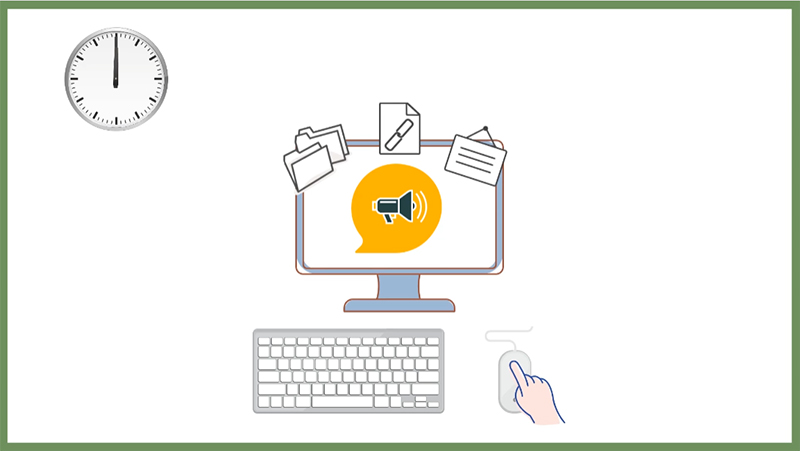
접속때 마다 반복적으로 공지 화면을 표시해
사용자를 귀찮게 하지 않는 스마트하게 전달!
그룹웨어 NOPSpro 공지사항을 활용하세요.
NOPSpro그룹웨어 https://nops.co.kr
NOPSpro 웹브로셔 https://nops.co.kr/brochure/pc/data/main.html
문의전화: 1544-9813


